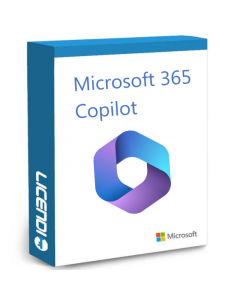Come attivare e utilizzare Copilot in Word: guida completa
Vi siete mai trovati davanti a un documento vuoto in Microsoft Word, desiderando di avere un assistente che vi guidasse nei vostri compiti di scrittura? Buone notizie! Con l'introduzione di Copilot in Word, questo desiderio è diventato realtà. In questo blog vi condurrò per mano a scoprire come attivare e utilizzare Copilot in Word, assicurandovi di ottenere il massimo da questo strumento rivoluzionario.
Grande opportunità! Prima di addentrarci nei dettagli di Copilot in Word, abbiamo una notizia entusiasmante per voi. Nel nostro negozio online, è ora possibile acquistare la licenza di Microsoft Copilot con un'offerta speciale. Tutte le nostre licenze sono legali, di provenienza europea e vengono fornite con una garanzia di attivazione di 1 mese. Ciò significa che potete acquistare in tutta tranquillità, sapendo che state acquistando un prodotto autentico che porterà la vostra produttività a un livello superiore. Non perdete questa opportunità unica di migliorare la vostra esperienza con Microsoft Word con Copilot!
Che cos'è il Copilot in Word?
Copilot in Word è una funzione di intelligenza artificiale progettata per migliorare l'esperienza di scrittura e modifica in Microsoft Word. Dai suggerimenti di testo alla generazione di contenuti, Copilot è stato progettato per rendere l'utente più produttivo e creativo.
Come attivare il Copilot in Word
Per iniziare a utilizzare Copilot in Word, è necessario attivarlo. Ecco i passaggi da seguire:
Aprire Microsoft Word. Assicuratevi di avere installato l'ultima versione di Office per accedere alle funzioni più recenti.
Andare su Opzioni. Nell'angolo in alto a destra si trova il menu delle opzioni. Cercare "Copilot" o "Componenti aggiuntivi".
Attivare Copilot. Nelle opzioni, cercare "Copilot" e selezionare "Attiva". Potrebbe essere necessario accedere con il proprio account Microsoft o iscriversi a Microsoft 365, se non lo si è già fatto.
Come utilizzare Copilot in Word
Una volta attivato, l'uso di Copilot in Word è intuitivo e trasformativo. Ecco come sfruttarlo al meglio.
Scrivere con assistenza
Iniziate a scrivere il vostro documento come fareste normalmente. Copilot vi offrirà suggerimenti in tempo reale, aiutandovi a completare le frasi in modo più fluido e coerente.
Generazione di contenuti
Se siete bloccati, chiedete a Copilot di generare un testo in base alle vostre richieste. Ad esempio, potete digitare "Crea un'introduzione alla storia della musica classica" e Copilot genererà un testo che potrete modificare e adattare alle vostre esigenze.
Editing e formattazione
Copilot non aiuta solo a scrivere, ma anche a modificare e formattare il documento. Potete chiedere suggerimenti per migliorare la chiarezza, la grammatica e persino lo stile del vostro testo.
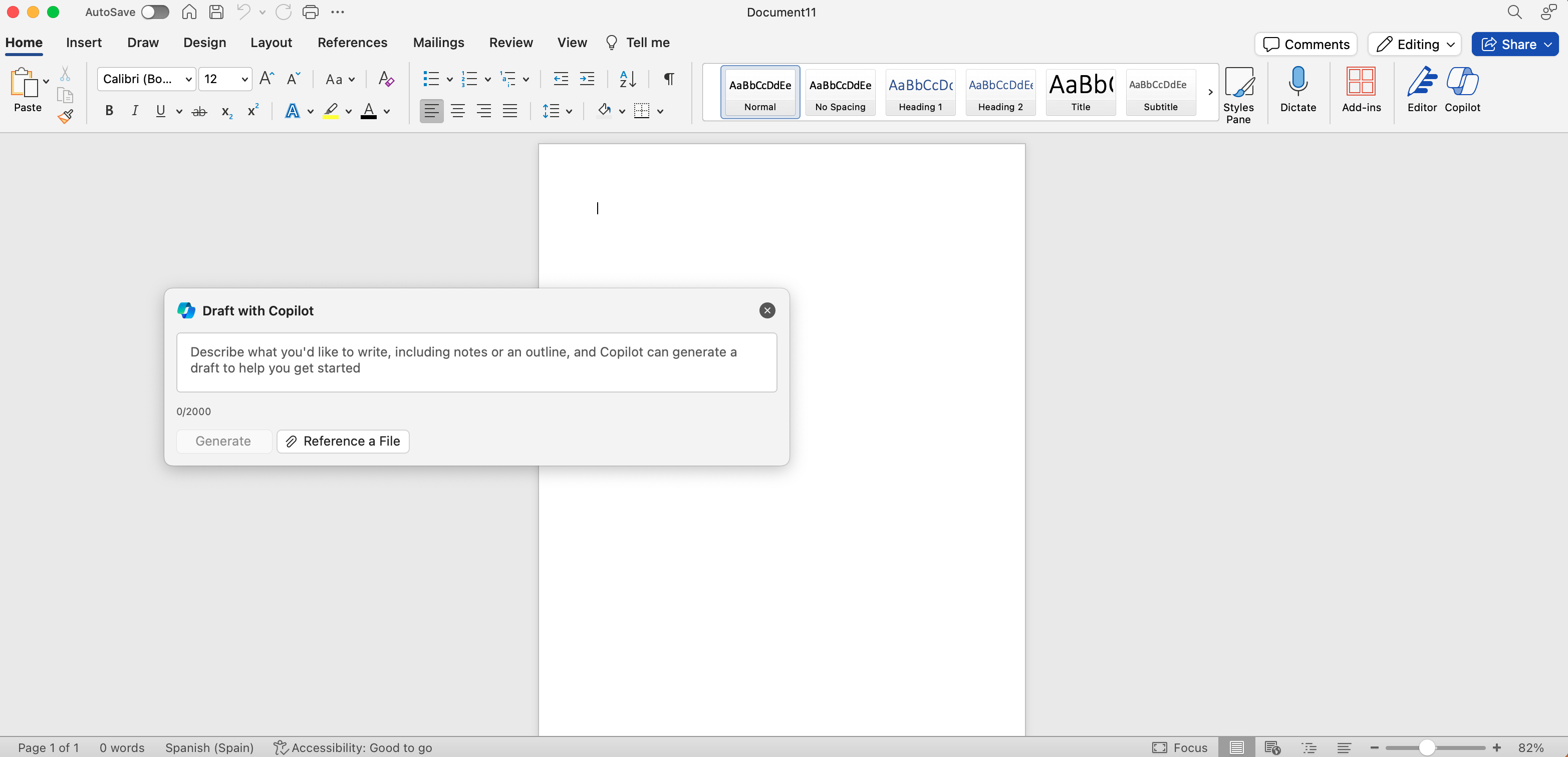
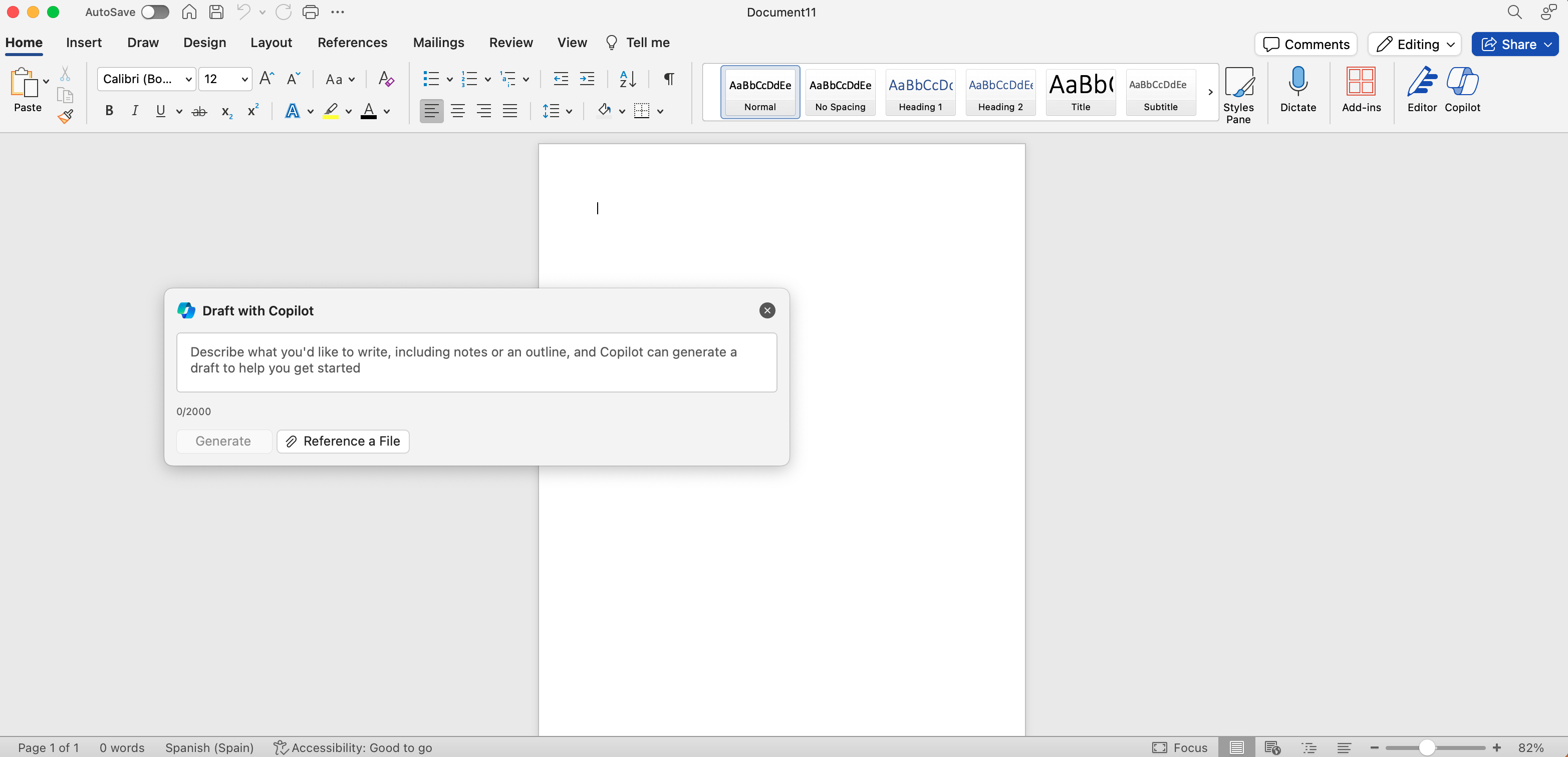
Suggerimenti per massimizzare l'uso di Copilot in Word
Per sfruttare al meglio Copilot in Word, considerate i seguenti suggerimenti:
Siate specifici nelle vostre richieste. Più specifiche sono le richieste a Copilot, più precisi e utili saranno i suggerimenti.
Esplorate tutte le sue funzionalità. Dedicate del tempo a sperimentare tutte le funzionalità che Copilot offre. Tra queste, la revisione dei documenti, i suggerimenti di progettazione e altro ancora.
Combinatelo con le vostre competenze. Copilot è uno strumento potente, ma se lo combinate con le vostre capacità di scrittura e di editing otterrete i migliori risultati.
Una nuova era di produttività e creatività
Attivare e utilizzare Copilot in Word significa aprire le porte a una nuova era di produttività e creatività nella scrittura e nella modifica dei documenti. Seguendo i passaggi e i suggerimenti forniti, sarete in grado di sfruttare al meglio questo strumento innovativo, assicurandovi che i vostri documenti non siano solo più facili da creare, ma anche più d'impatto e professionali.
Ora che sapete come attivare e utilizzare Copilot in Word, siete pronti a portare le vostre capacità di scrittura e di editing a un nuovo livello? Scoprite Copilot oggi stesso e trasformate il vostro modo di lavorare con i documenti!